若必赞APP的订单或客服消息等没有提示音,请一定先检查手机的设置:
1、首次安装[必赞APP]时选择允许通知。
2、在手机的设置里也要确保[必赞APP]通知已打开。
3、另,打开必赞APP【我的】->设置->通知设置->把通知按钮打开。
4、手机不要处于静音或者振动状态 。
5、确认手机上的其他软件是否可以正常接受到消息提示音。
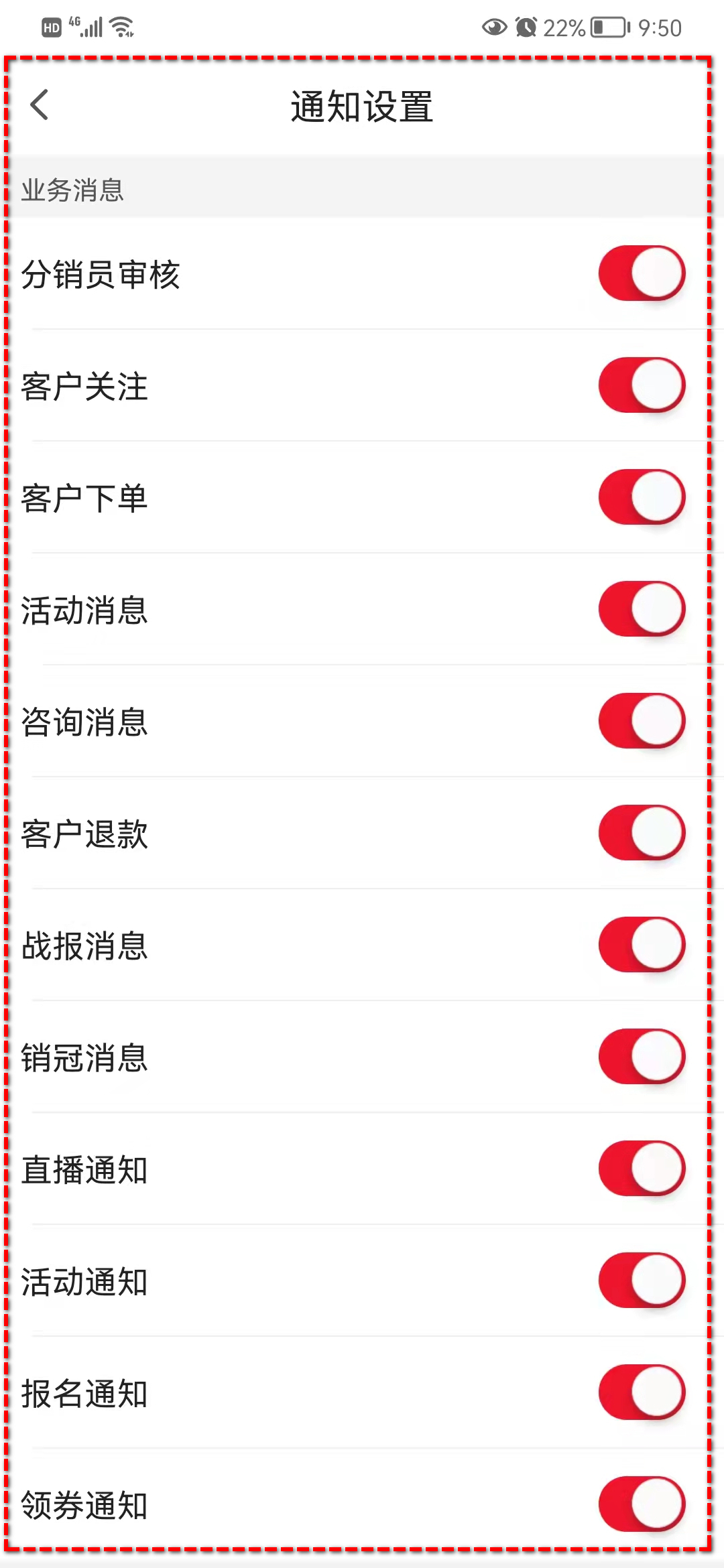 安卓手机通知推送设置指南↓↓↓
安卓手机通知推送设置指南↓↓↓
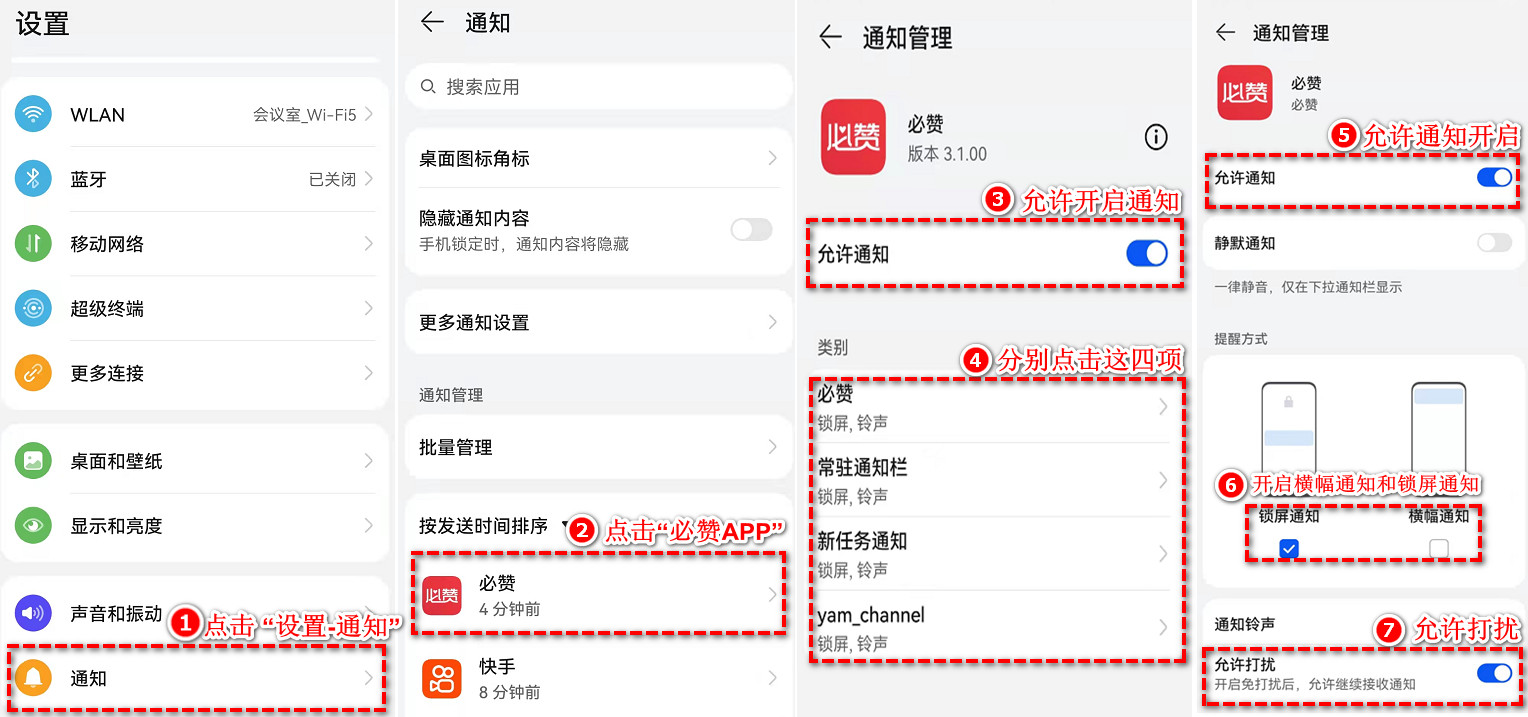
帮助中心
若必赞APP的订单或客服消息等没有提示音,请一定先检查手机的设置:
1、首次安装[必赞APP]时选择允许通知。
2、在手机的设置里也要确保[必赞APP]通知已打开。
3、另,打开必赞APP【我的】->设置->通知设置->把通知按钮打开。
4、手机不要处于静音或者振动状态 。
5、确认手机上的其他软件是否可以正常接受到消息提示音。
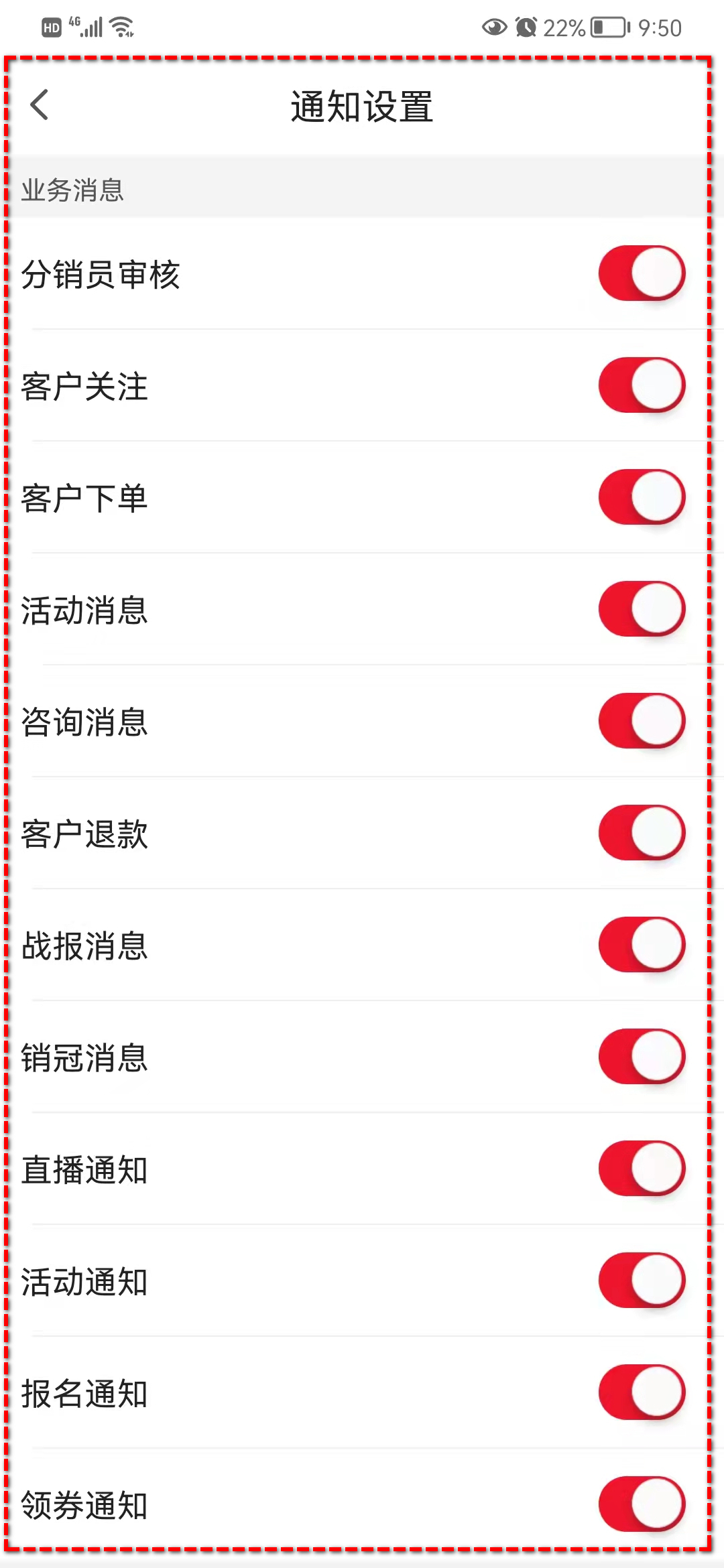 安卓手机通知推送设置指南↓↓↓
安卓手机通知推送设置指南↓↓↓
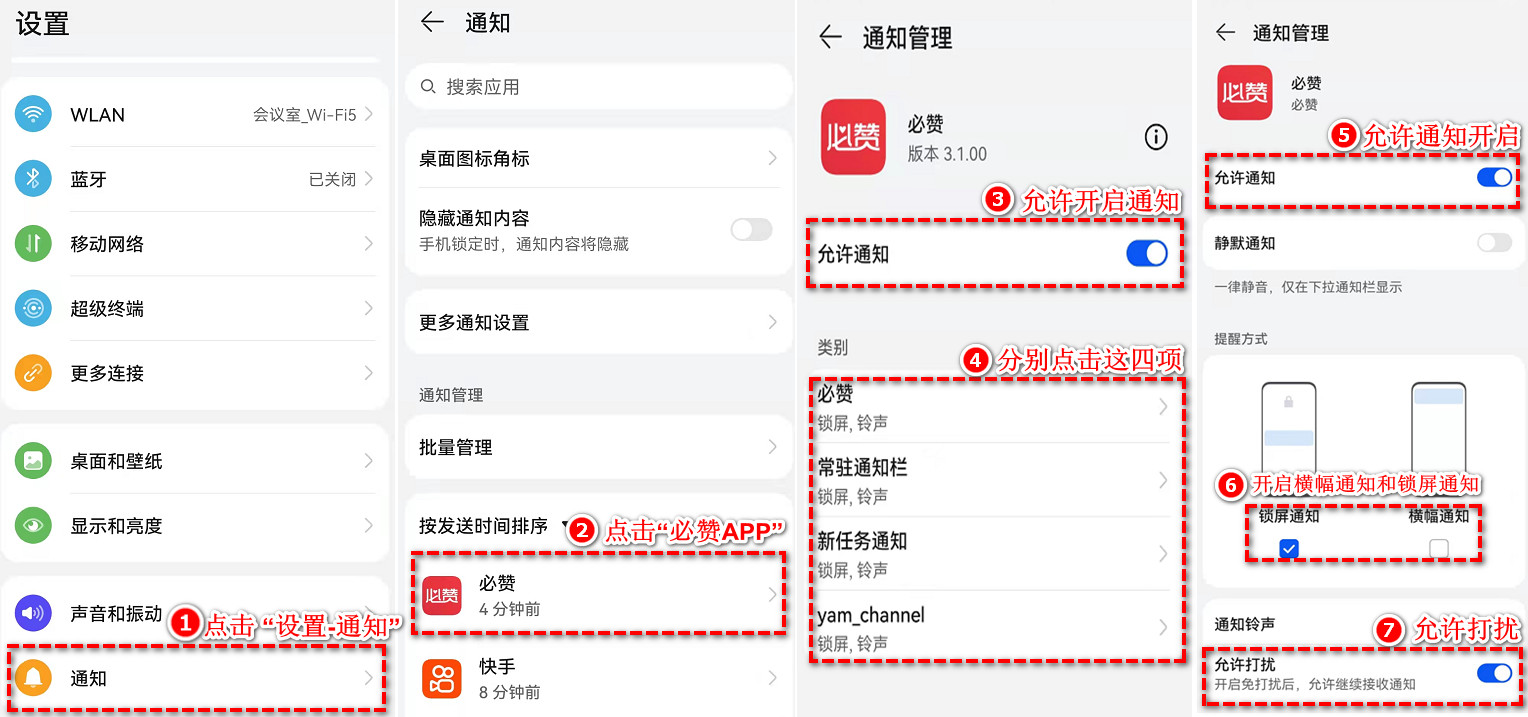
登陆手机端APP>>工作台>>我的小店>>订单管理>>采购订单
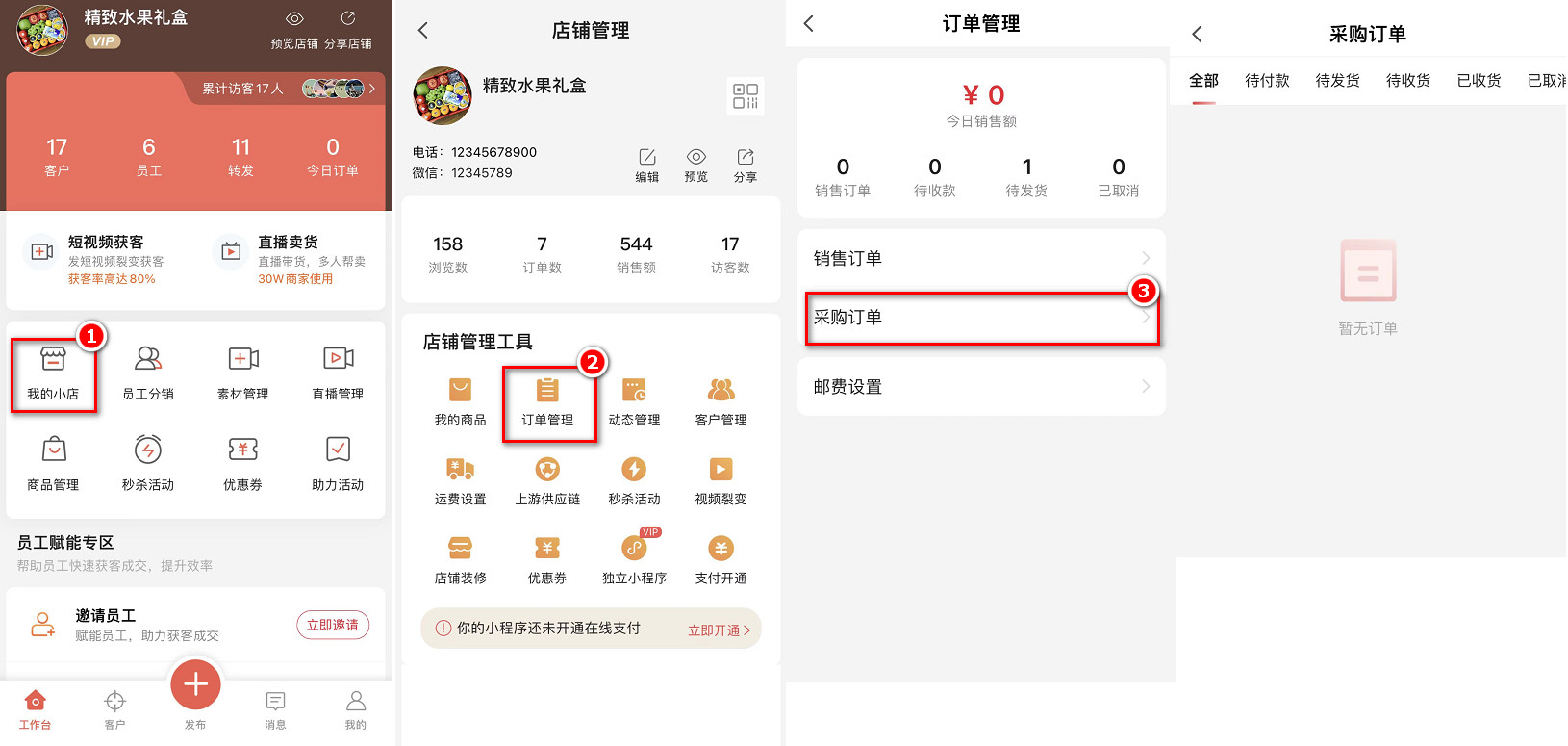
有特殊要求图片规格大小的位置,基本在页面上添加图片时都会显示建议尺寸,例如:在设置图片广告时,页面会提示“建议宽度750像素”,具体参数如下:
图片尺寸:1:1即可,建议750*750px
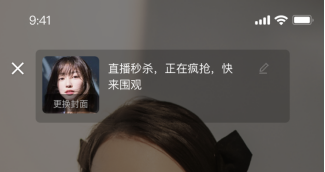
(为保证大多数人都可以顺畅播放,请严格按建议规则上传视频。 视频分辨率540×960以内 帧率20以内 码率1200kbps以内。)
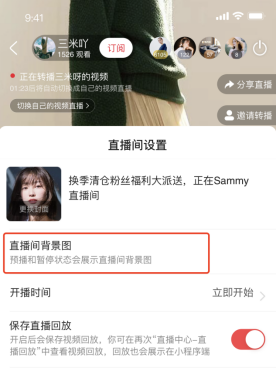
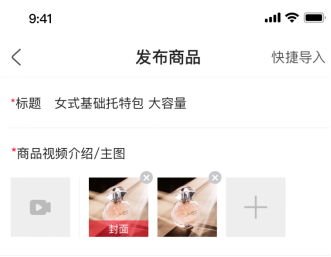
图片尺寸:建议上传宽度不小于750像素的图片,可选比例如下图所示
最多添加10张图片,可排序。
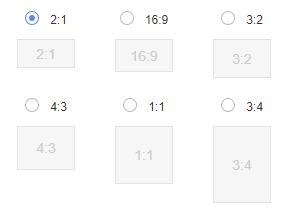
建议添加2个以上导航,可以设定跳转至指定的功能,可排序。
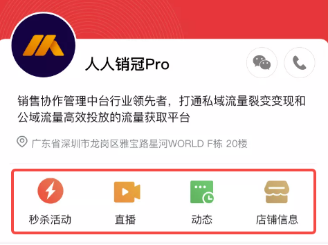
图片尺寸:宽高不限,建议宽度不小于750px
图片左右间距有两种选择
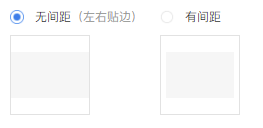
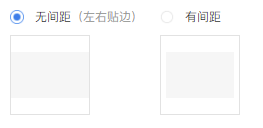
(为保证大多数人都可以顺畅播放,请严格按建议规则上传视频。 视频分辨率540×960以内 帧率20以内 码率1200kbps以内。)
5.悬浮按钮
按钮尺寸大小:150*150px
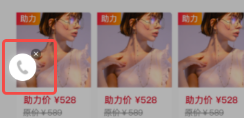
6.综合导航栏
ICON尺寸:120*120px
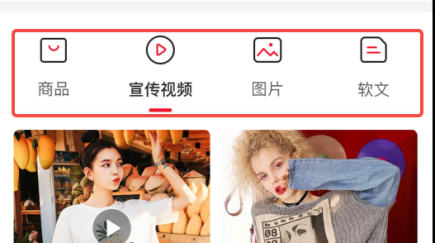
四.其他模块
置顶背景图片尺寸:1125*345px
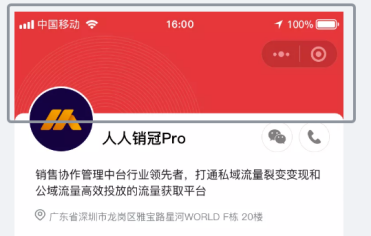
图片尺寸:宽高不限,建议宽度不小于750px
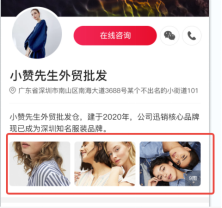
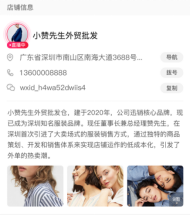
3.店铺主页 / 视频主页
图片尺寸:420*338px (若未设置则展示默认背景)
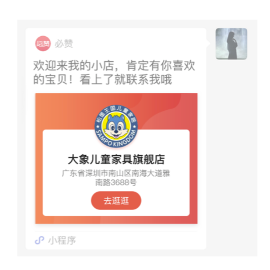
如果一件商品有多种规格的(不同颜色、尺码等),商户在发布商品的时候开启商品多规格。
操作流程:登录必赞APP->【发布】->【发布商品】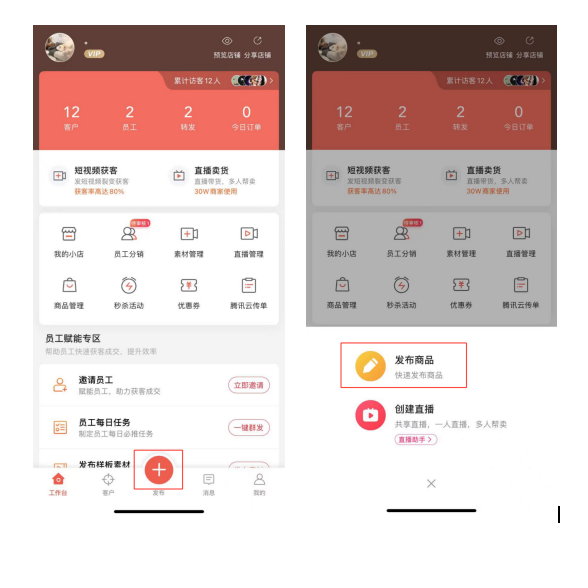
【开启商品多规格】->点击【规格/价格/库存】->【添加规格名】->【添加规格值】
规格名如:颜色
规格值如:红、蓝、黄、橙、紫
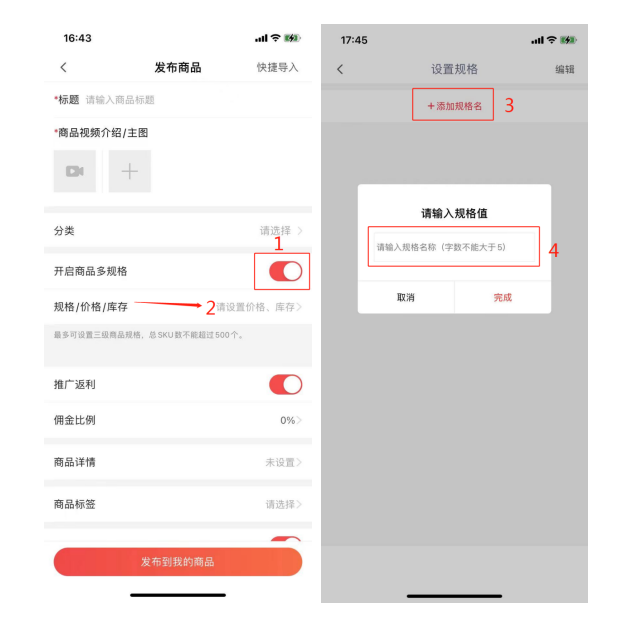
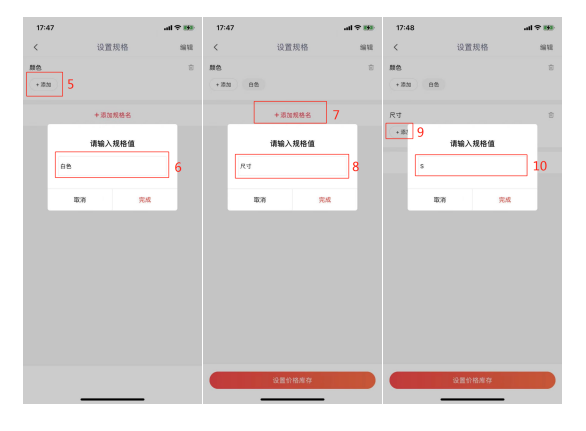
【温馨提醒】
1、商品规格名限制5个字;规格名目前只能添加3种,规格值总共不能超过500个。
[电脑端]发布多规格商品的流程
商品管理->多规格->添加规格、添加规格值
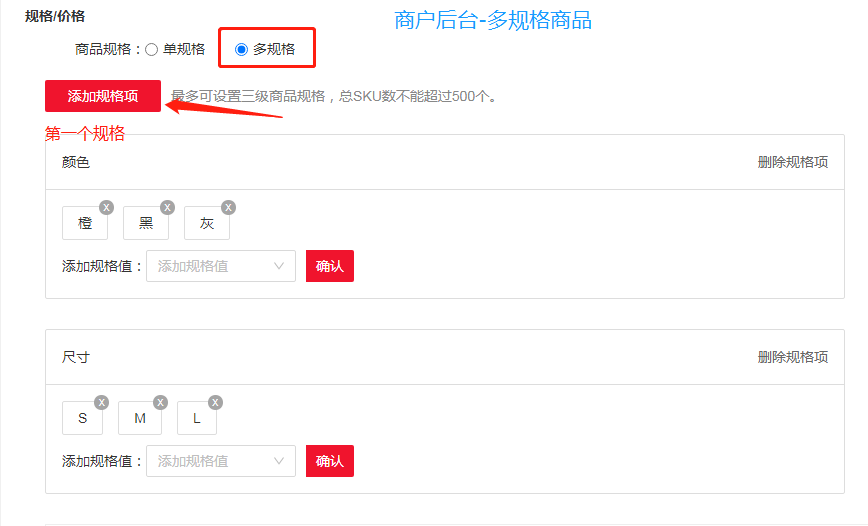
可批量设置价格、原价、库存,以及单独设置价格、原价、库存、货号,零售价、库存必填。
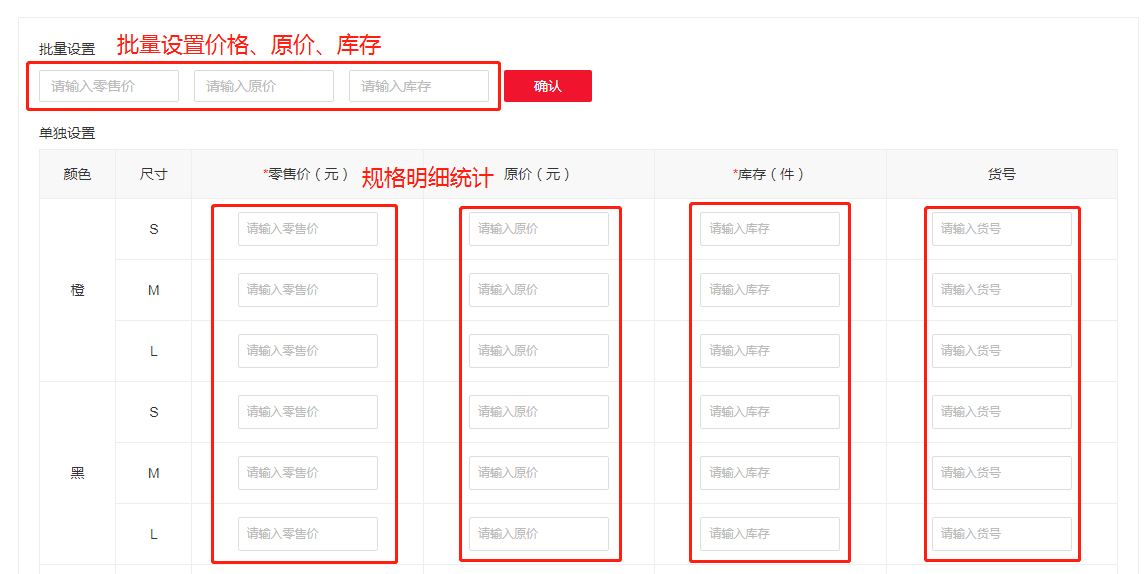
一、登录必赞APP店铺账号->【工作台】->点击【直播管理】->【创建直播】
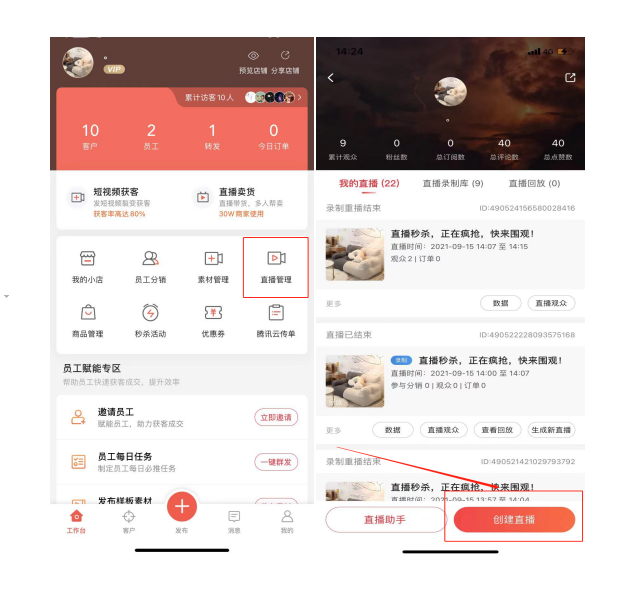
•点击更多后会出现弹框找到直播间付费观看
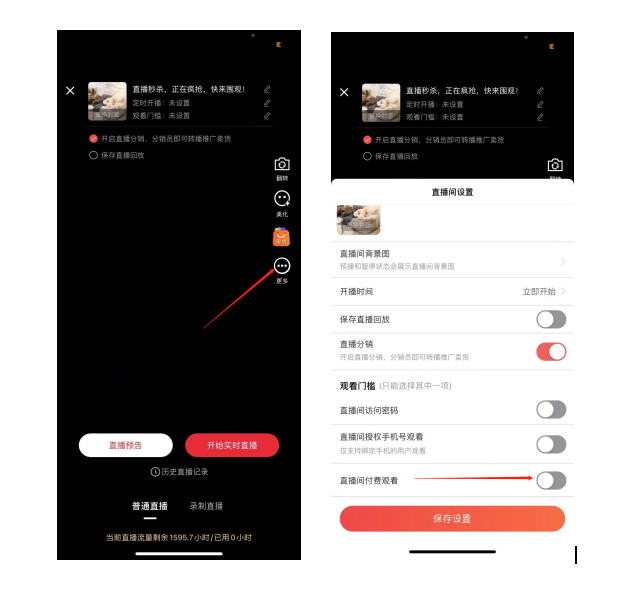
•设置金额->设置时间->点击确定->保存设置
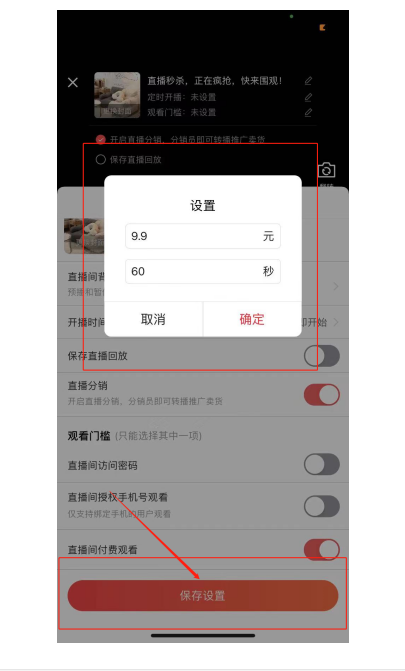
所需设备:一台电脑、一部手机
所需软件:电脑装有OBS推流工具(百度搜索OBS,去官网下载即可)、 手机装有必赞APP
操作步骤:
OBS推流工具设置
①点击OBS左上角“文件”-“设置”,进入工具设置页面
②推荐配置视频分辨率,设置为:720 x 1280 帧数设置20帧,输出视频比特率为1200kbps
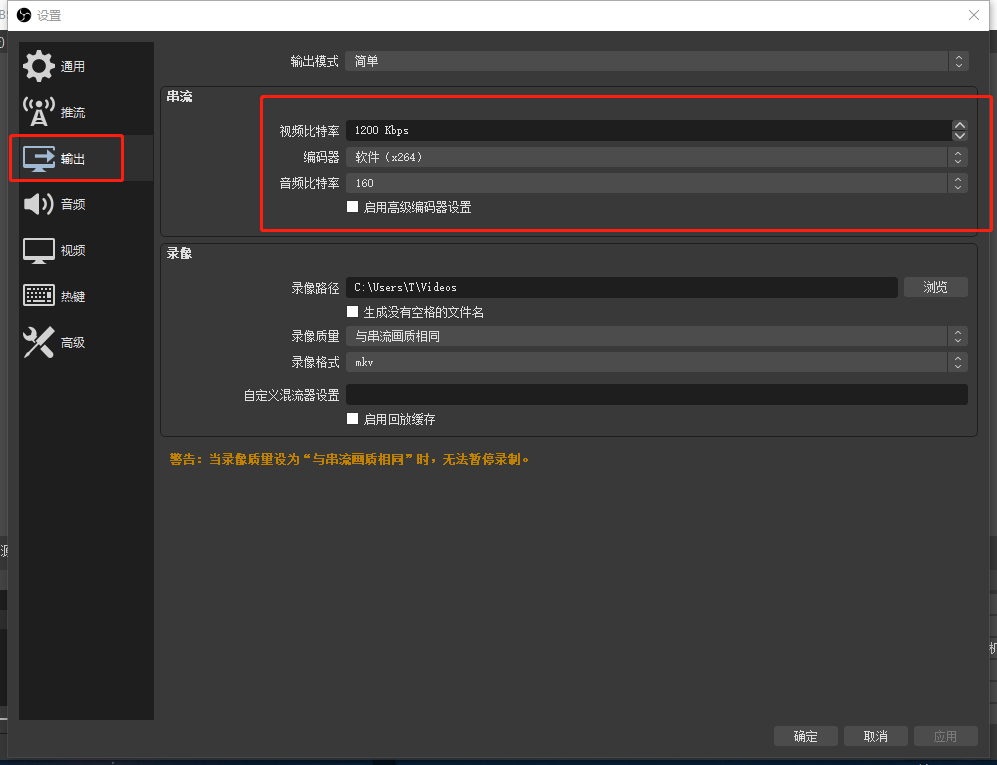
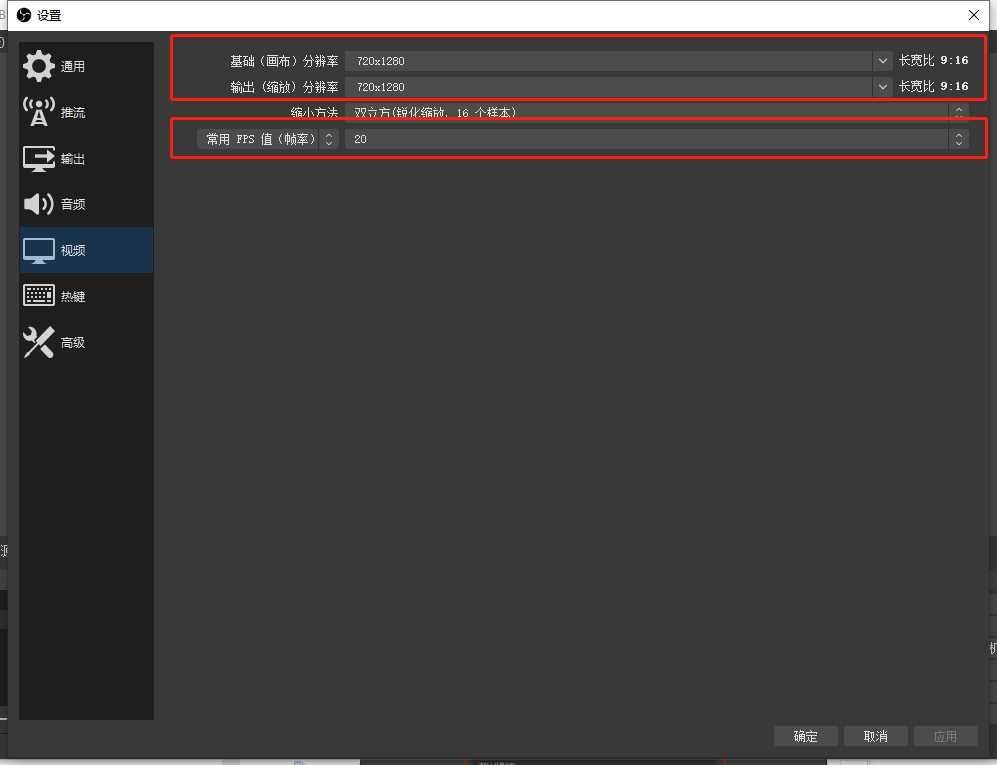
③设置推流 服务选择:自定义
服务器地址链接:复制必赞工具上的链接地址(在下面必赞APP设置介绍里查看获取方式)
串流秘钥:复制必赞工具上的串流秘钥(在下面的必赞APP设置介绍里查看获取方式)
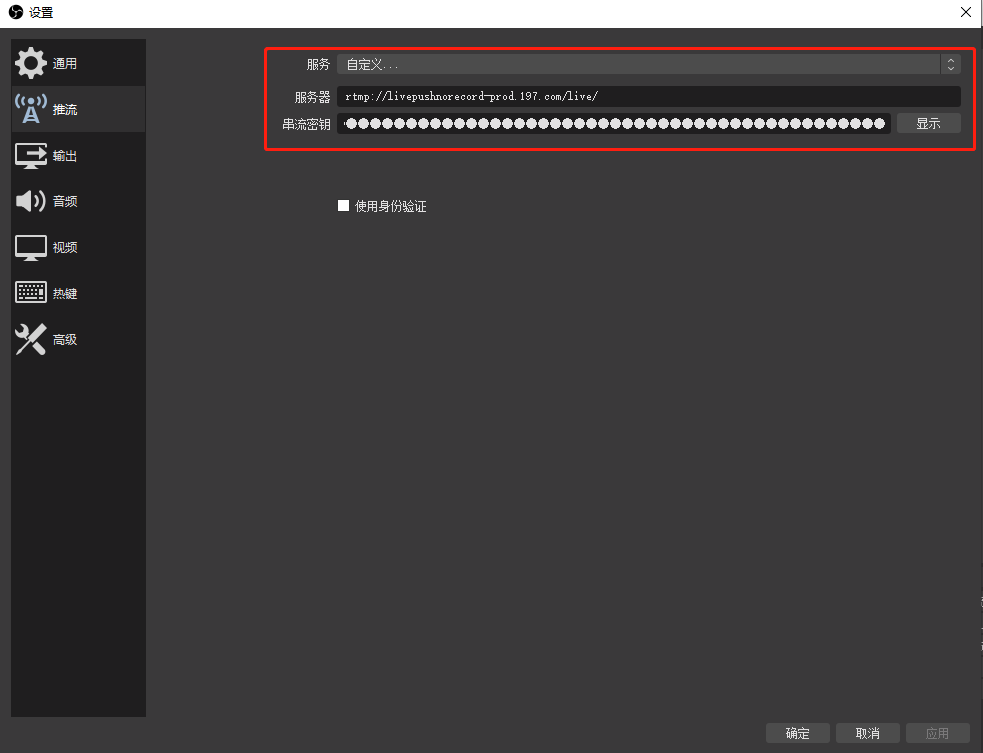
设置好之后点击确定
④左下角场景模块添加一个场景,并备注好每个场景是场景内容(右键该场景,选择重命名可编辑场景1的名称)
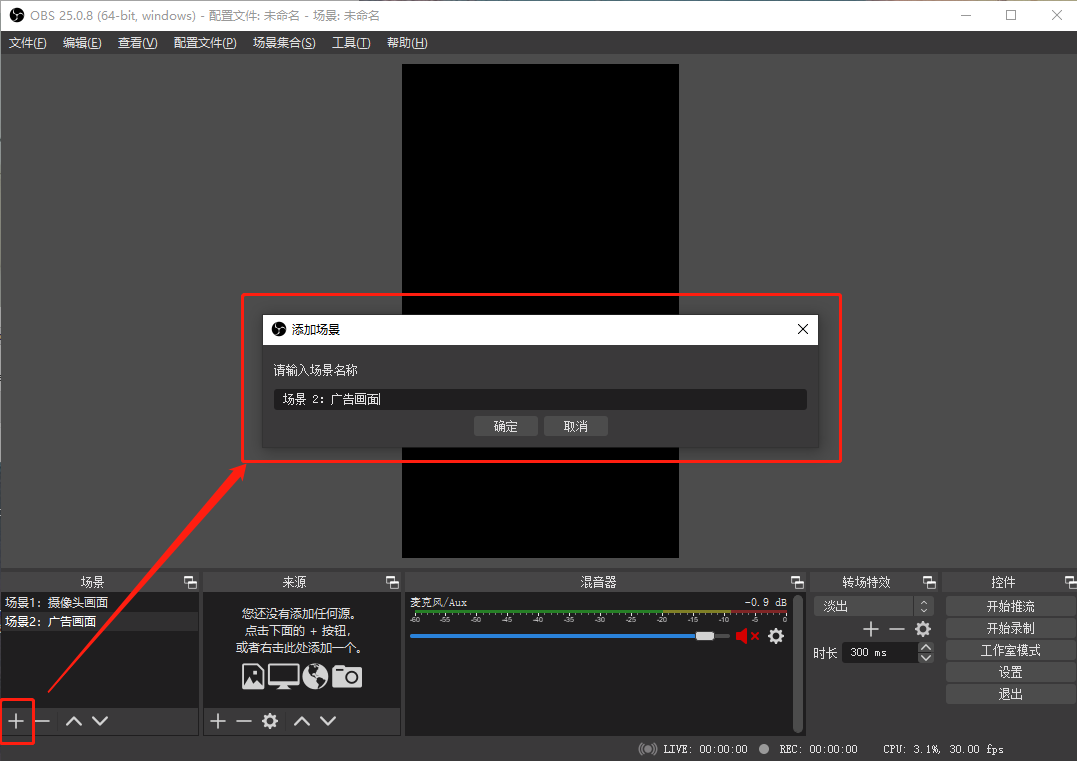
⑤给场景1添加来源 – 视频捕获设备
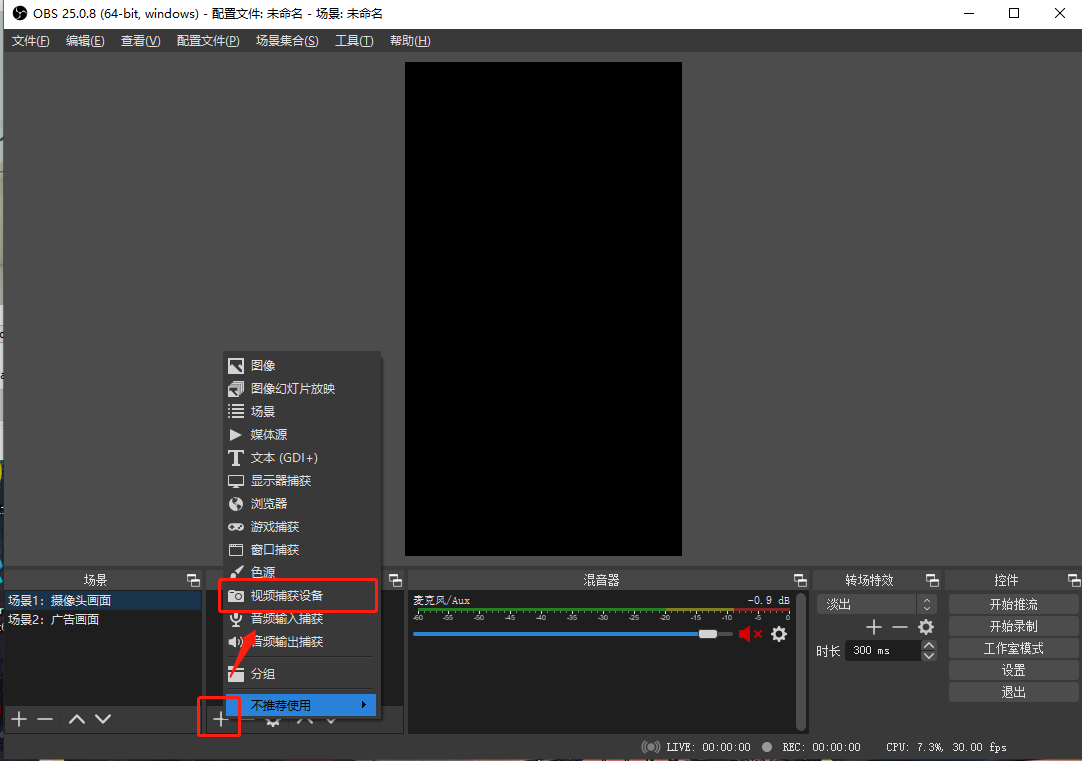
⑥视频捕获设备属性设置
点击设备:找到现在摄像头显示画面的设备,然后点击 确定
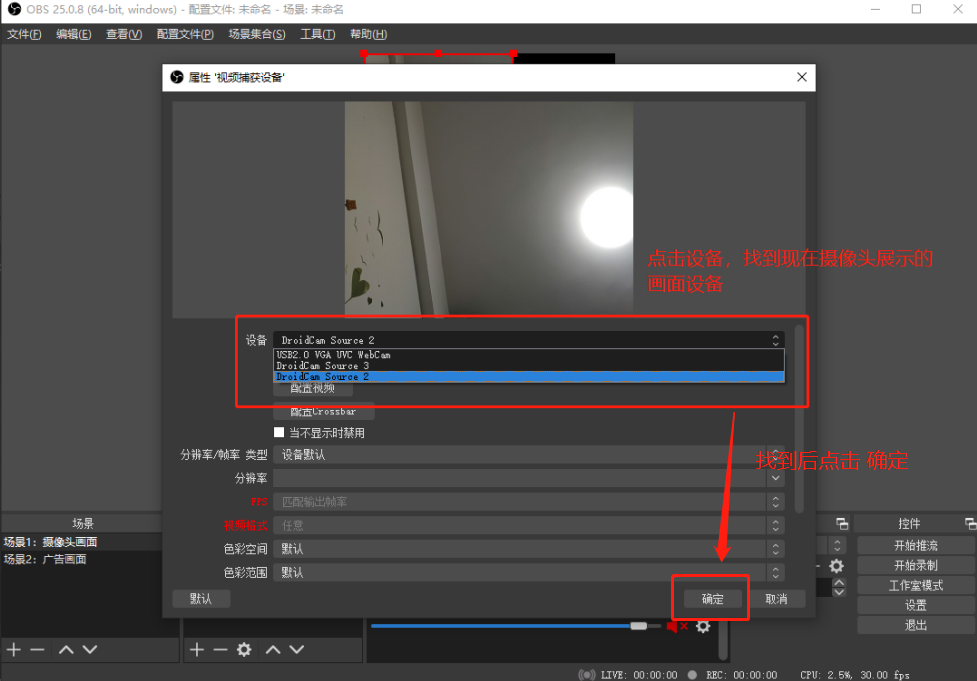
⑦将画面拉取至合适位置
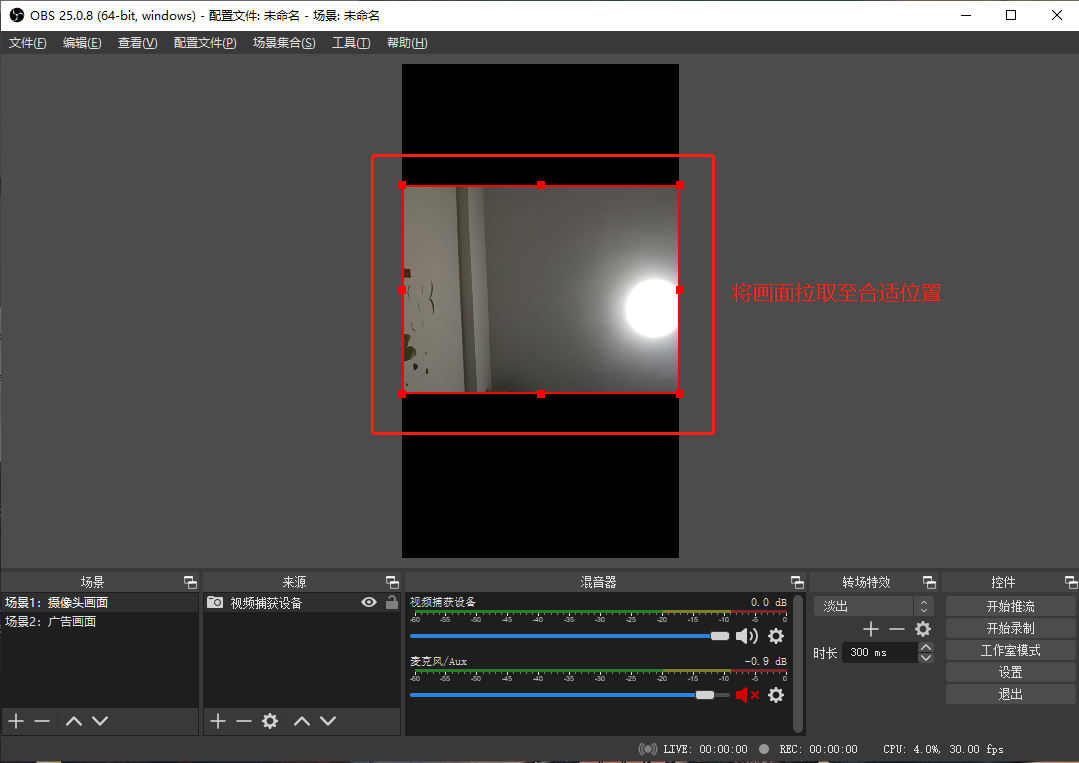
⑧给场景2添加广告视频 – 媒体源
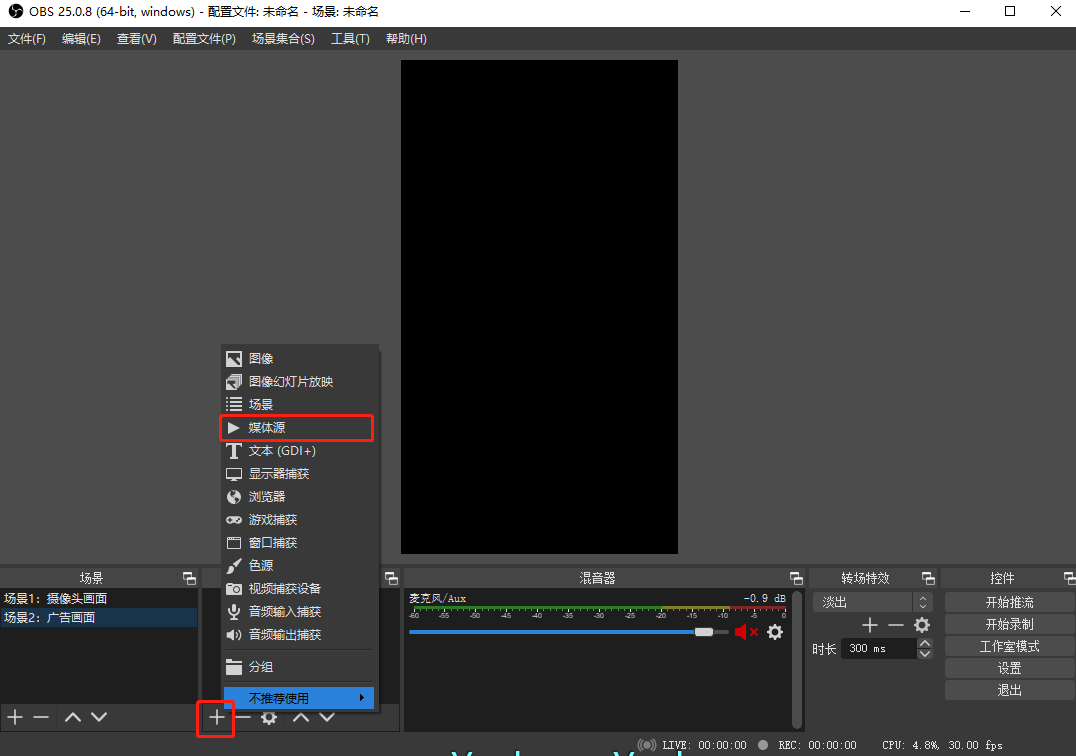
⑨媒体源属性设置
点击“浏览” 找到存放在电脑里的视频文件,选择好视频文件后点击 确定
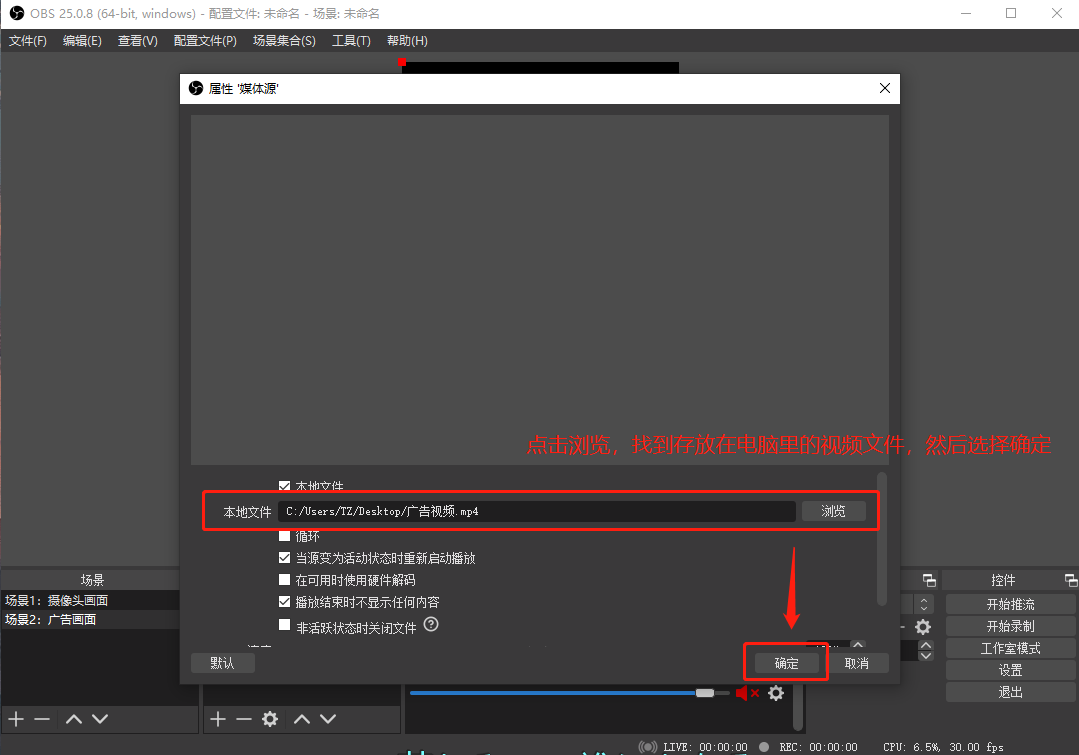
⑩将画面拉取至合适位置
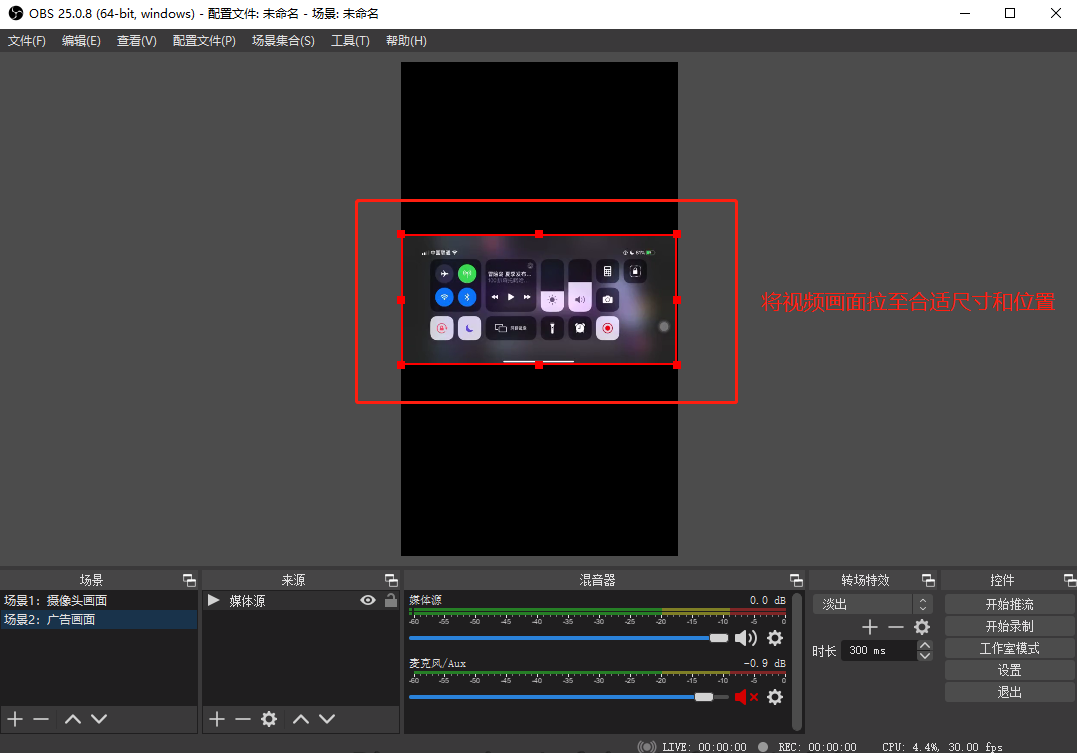
OBS设置完成,切换场景即可完成直播画面的切换
必赞APP直播设置
①设置好定时直播-发布定时直播
②点击右边的转播频道
③点击 添加OBS直播推流
④选择OBS直播推流,点击生成推流地址和密钥,将生成的推流地址和密钥,复制粘贴至OBS设置中的第③步
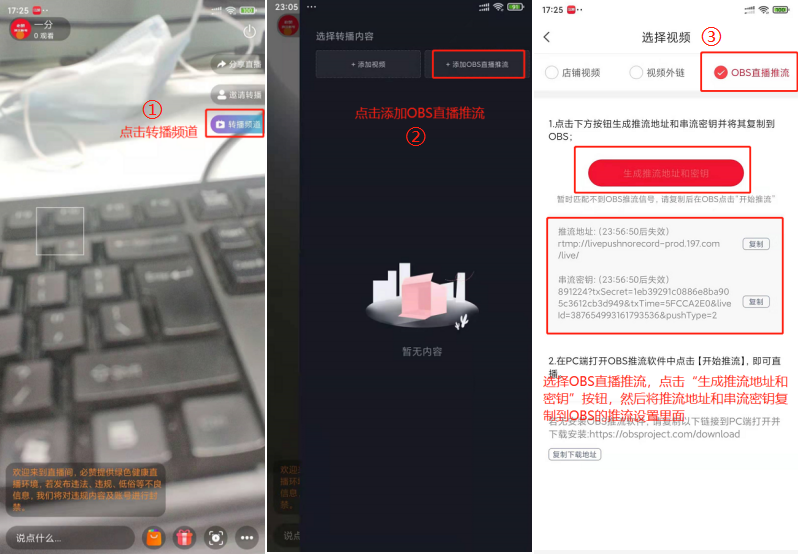
正式开始推流直播
将以上工具设置好之后,
①OBS右下角点击 开始推流
②必赞APP点击 转播频道,选择OBS直播推流,点击下方OBS推流,点击确定
需要切换摄像头和广告,只需要在OBS上点击不同场景即可。
小提示:在开始直播前,我们可以点击一下右下角的开始录制,将整个直播的画面内容录制下来,作为备份视频,电脑预留足够的硬盘内存,录制好的视频,可以点击右上角的“文件”-“显示录像”来打开录制视频存放在电脑中的文件夹。

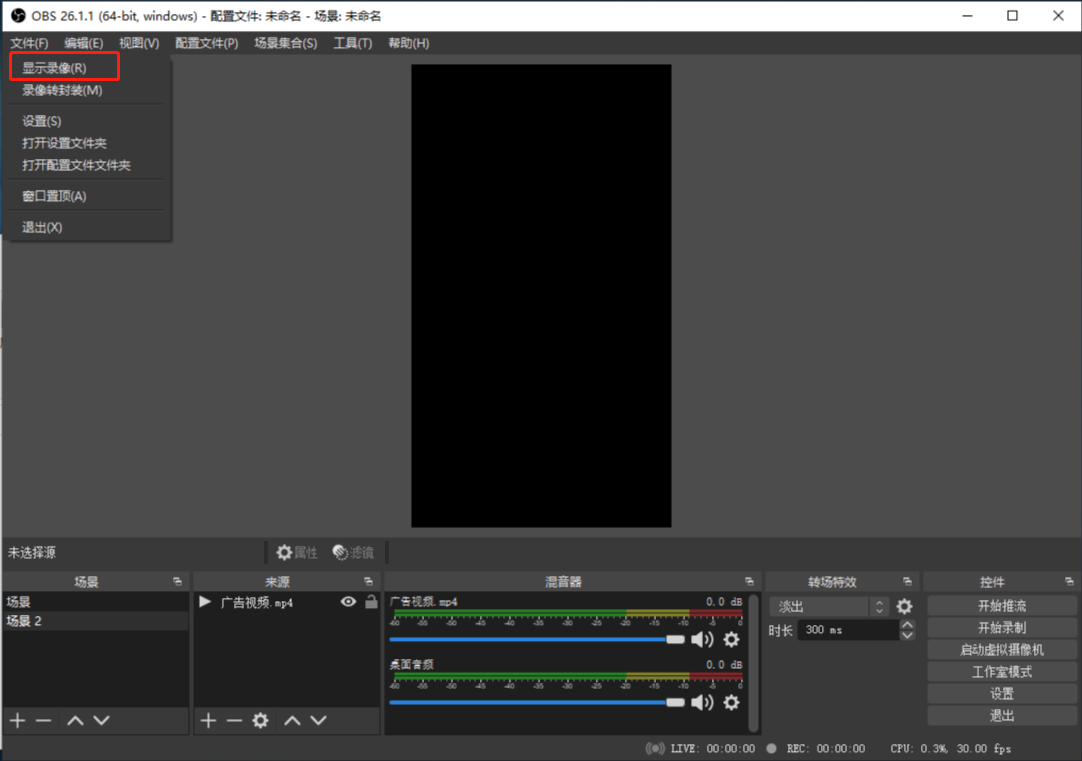
注:使用OBS推流后,观众直播画面左右两边未完全贴合手机屏幕,该问题可能是OBS推流后的画面尺寸与部分机型的屏幕尺寸不契合导致。
公众号管理员可以登录微信公众平台(mp.weixin.qq.com)添加关联小程序
公众号关联小程序不要求已发布,但未发布的小程序不可设置展示在公众号资料页、图文消息、自定义菜单等场景。
操作流程:
1、登录公众号(mp.weixin.qq.com)->广告与服务->小程序管理->添加->关联小程序
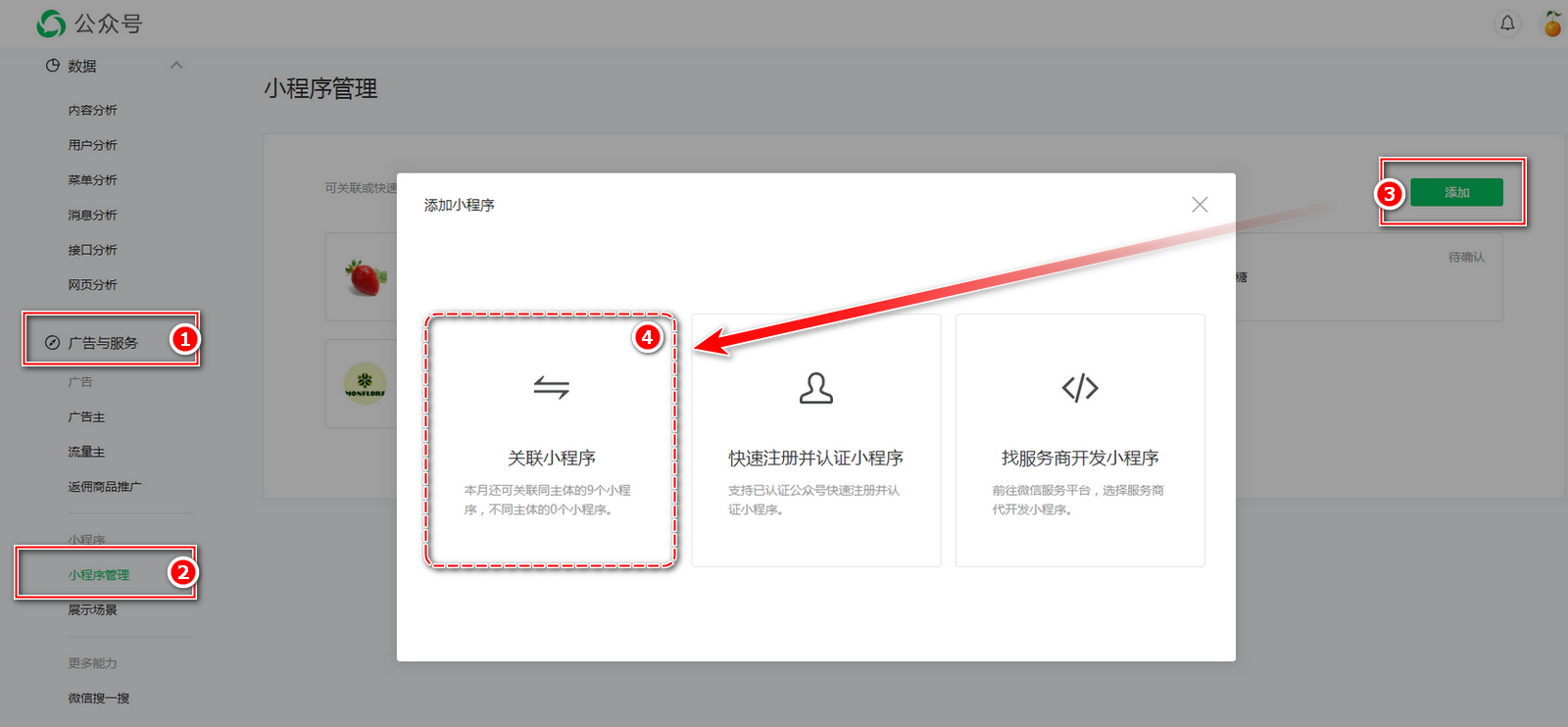
2、管理员扫码确认
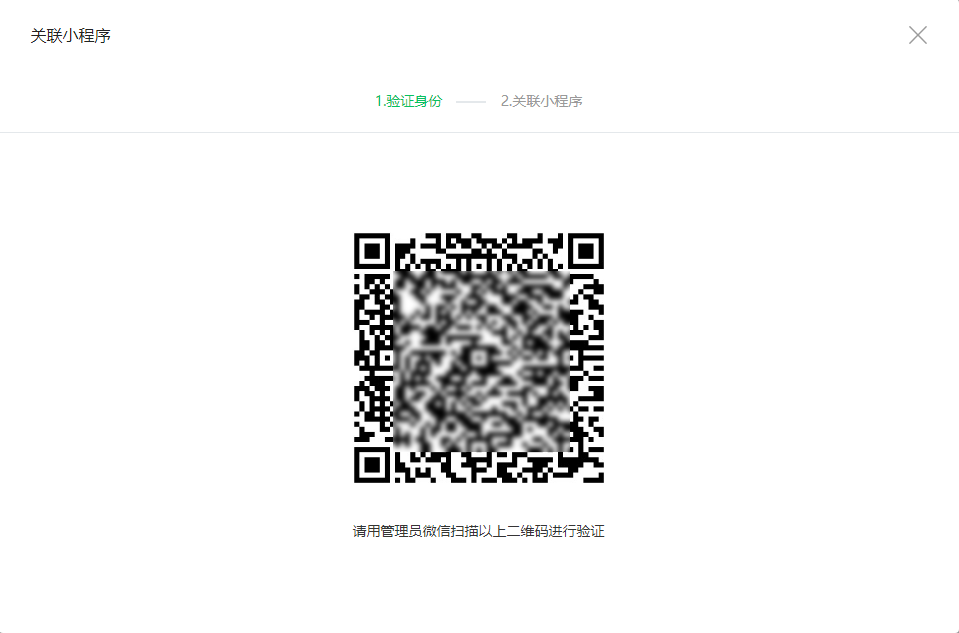
3、输入需要绑定的小程序名称/APPID/原始ID,查找小程序并点击下一步完成关联
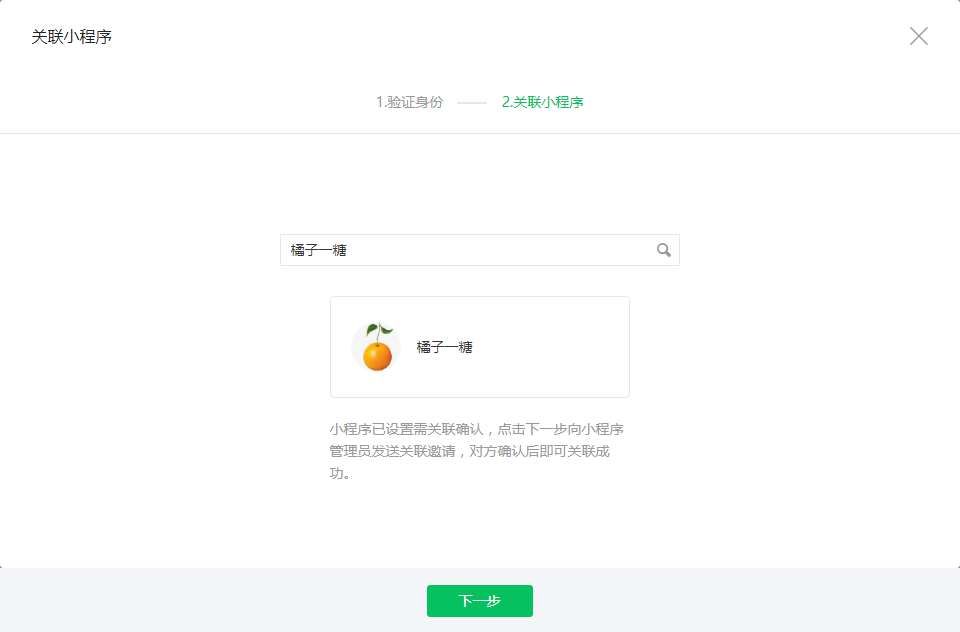
此处分为3种情况:小程序设置 无需关联确认、需关联确认、不允许关联公众号
小程序管理员接收邀请
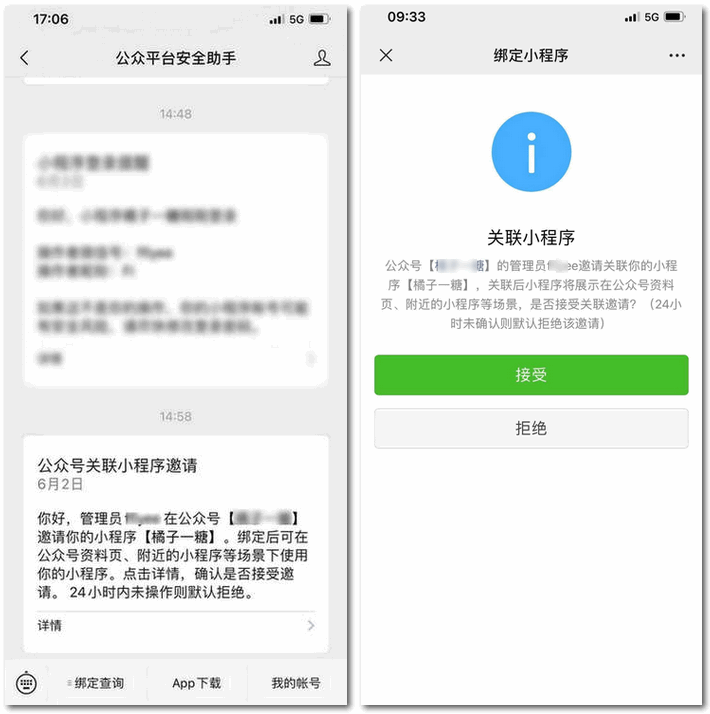
小程序管理员收到消息后,点击详情进入【接受】即可完成关联
小程序已创建成功但未开通微信认证,但已跟公众号关联,可以复用公众号微信认证资质。快速认证不需要重新提交认证资质,不需要支付300元支付费用,即时生效。
申请入口:登录公众号->广告与服务->小程序管理->已关联小程序->详情->申请
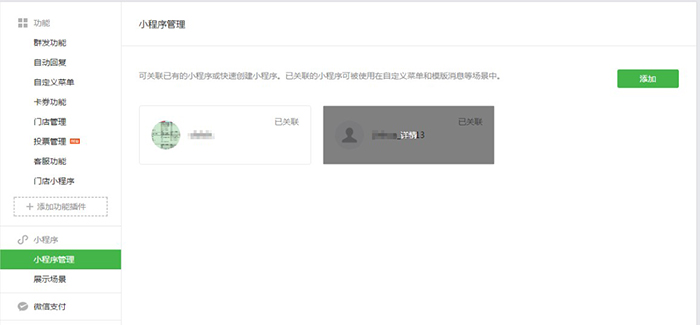
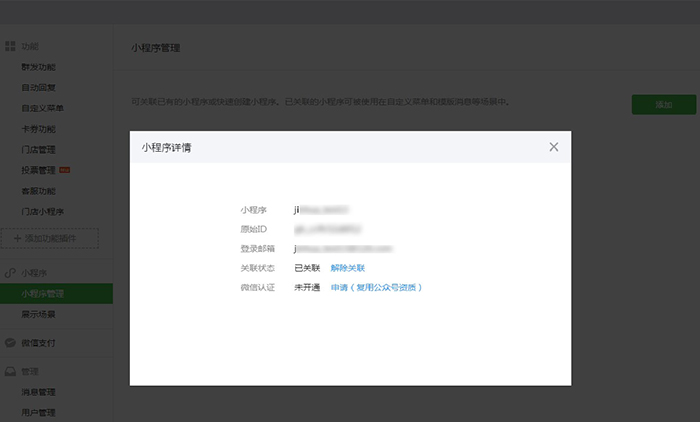
第一步:同意协议
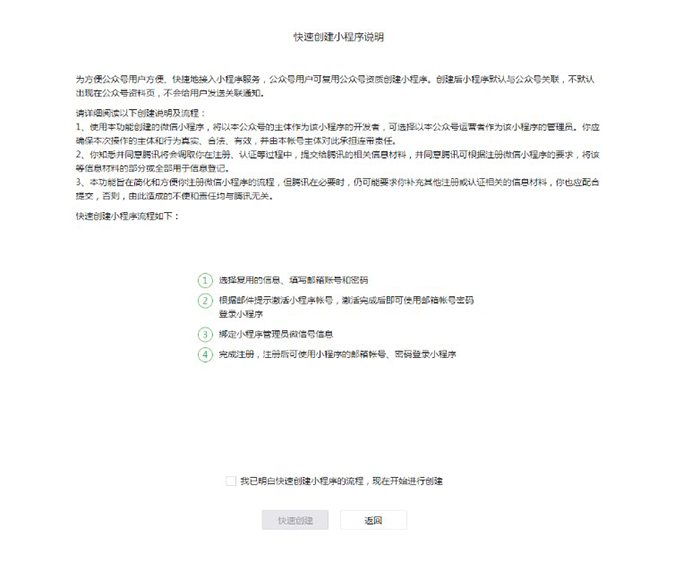
第二步:管理员扫码验证
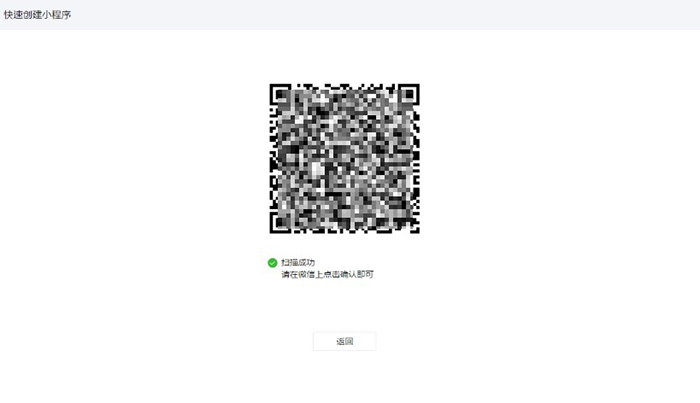
第三步:确认认证资料
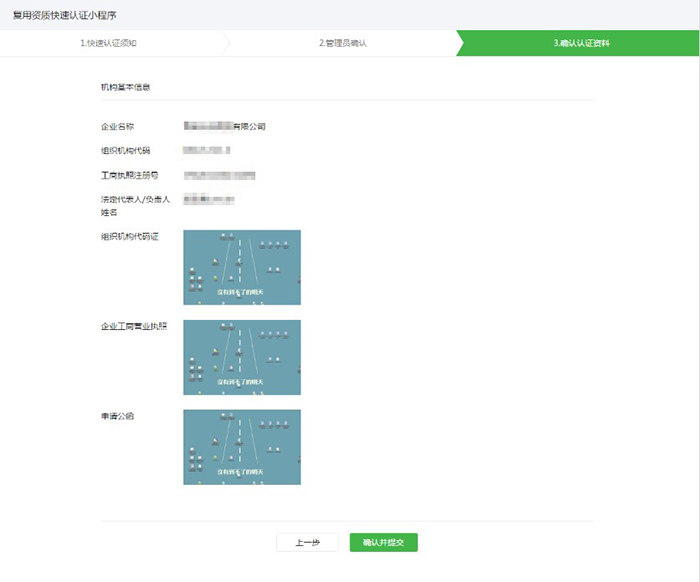
【温馨提示】:
认证资料不支持修改
复用微信认证资质不需要再次支付认证审核服务费,也不需要审核
自定义页面的图片模块支持添加音频,目前只支持MP3格式,且不超过10Mb
操作:必赞商户后台(bzs.197.com)->自定义页面->选择自定义页面编辑
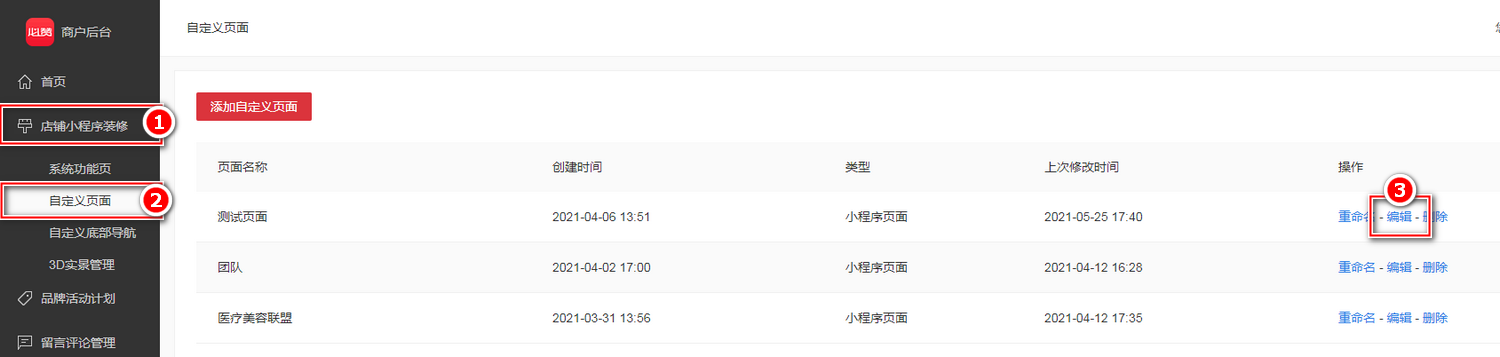
在左侧「基础模块」添加【图片】模块,在右侧上传图片并选择指向功能为[图片添加音乐播放]上传音频文件,【保存】即可生效
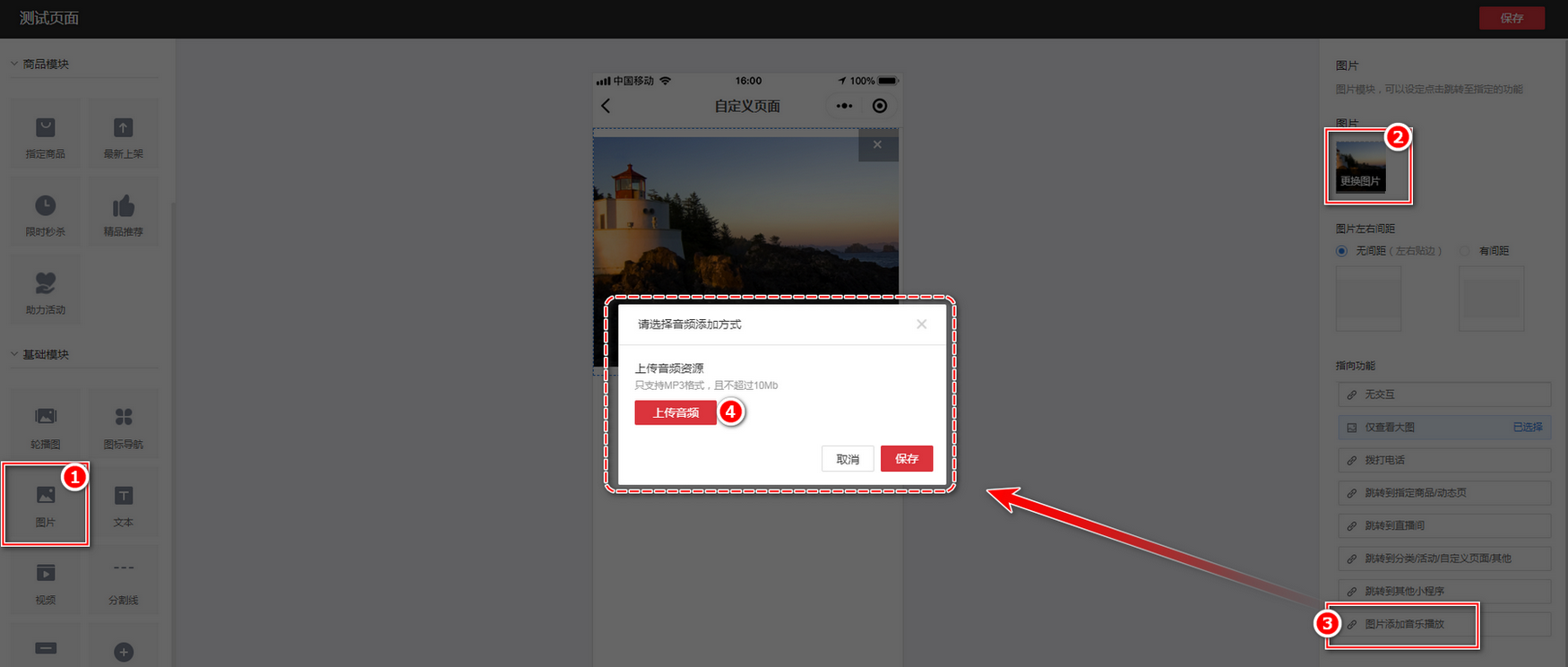
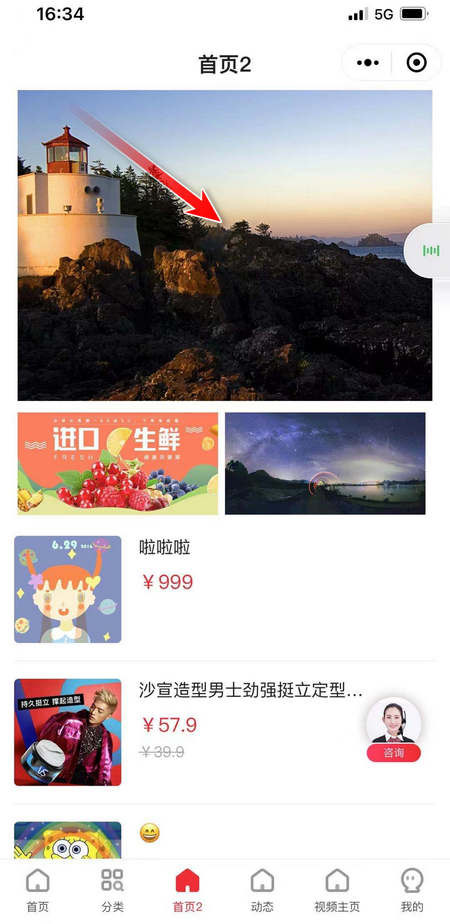
用户访问小程序时点击图片即可播放音频
提现作为资金流转基础功能,为商户提供将资金从微信支付商户平台提现至商户号结算银行卡的能力,分为自动提现和手动提现,一般在申请开通微信支付签约环节,就会让超级管理员选择提现方式,后续支持修改。
自动提现为系统自动执行,提现金额为上一结算周期内的结算金额;
手动提现由商户在微信支付商户平台(pay.weixin.qq.com)手动发起,提现金额由商户自行填写。
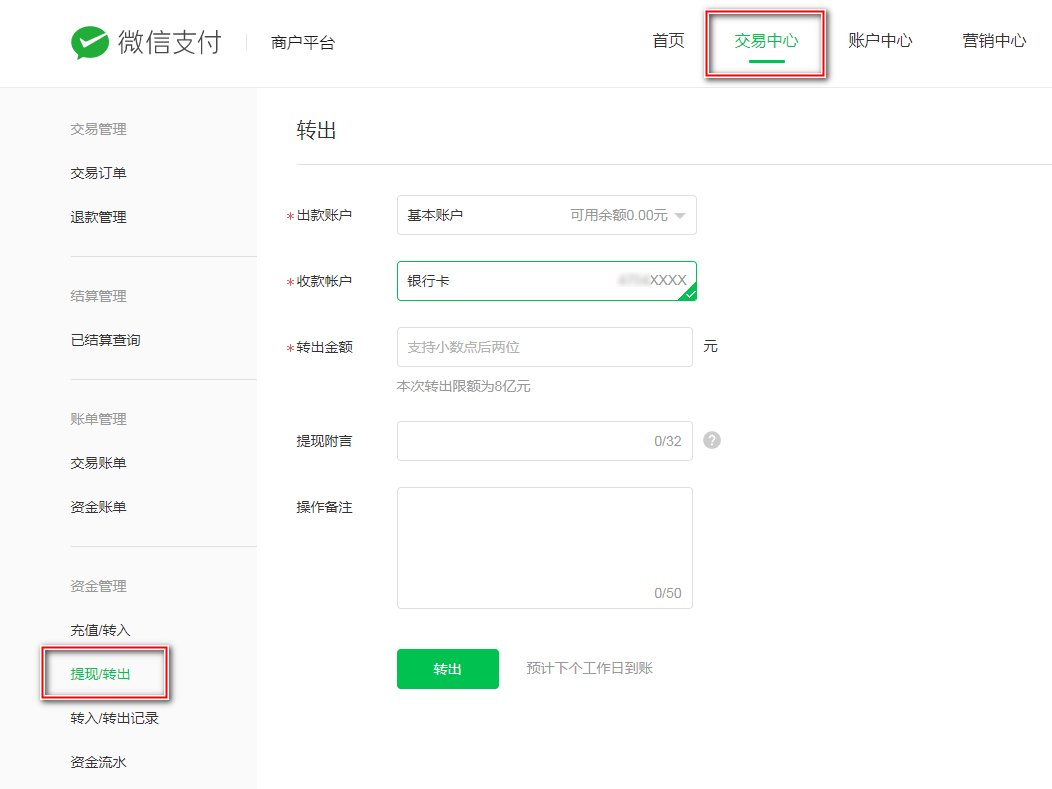
如需修改提现方式:
(1)电脑端:请超级管理员微信扫码登录微信支付商户平台(pay.weixin.qq.com)->【产品中心】->【我的产品】->【自动提现】操作;
(2)手机端:超级管理员打开微信->进入【微信支付商家助手】小程序,点击【资金管理】->【基本账户】->【提现/充值】在“提现管理”切换提现方式。
自动提现:
开通自动提现功能后,微信支付会自动将前一个结算周期的交易结算金额提取至商户的结算银行卡中,相对操作手动提现更加便捷。
(1)自动提现时间:每日08:00前,自动将前一日交易结算金额提现至银行卡。以结算周期为T+1的商户为例:T日交易结算金额,会在T+1日早上发起。
(2)自动提现到账时间:请在提现发起当天1-3个工作日留意资金到账情况,节假日受央行系统影响,具体到账时间请以银行为准。
手动提现:
如需手动提现,请登录微信支付商户平台(pay.weixin.qq.com)进行操作。
路径:交易中心->资金管理->提现/转出->页面会显示当前账户余额。
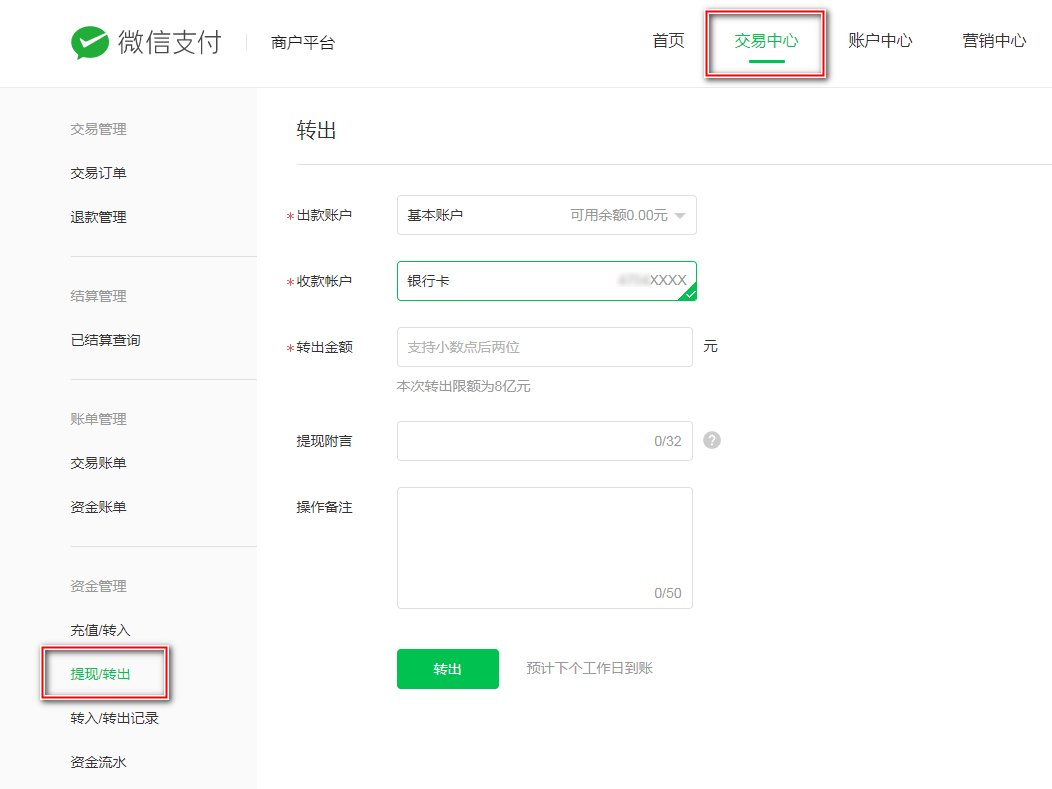
在提现信息中,输入需要提现的金额,按需填写备注(选填),点击转出即可完成操作。
(1)手动提现到账时间:发起手动提现次日起1-3个工作日留意资金到账情况,但因提现到账会受银行影响,具体到账请以实际到账时间为准。
移动端请超级管理员打开微信->进入【微信支付商家助手】小程序,点击【资金管理】->【基本账户】->【提现/充值】, 提现后次日起1-3个工作日内留意到账,以银行实际到账为准。
(交易资金每日手动提现限额为8亿)
可以查询提现的进度和状态。
路径:微信支付商户平台(pay.weixin.qq.com)->交易中心->资金管理->转入/转出记录->业务类型选择[提现]。如下图所示:
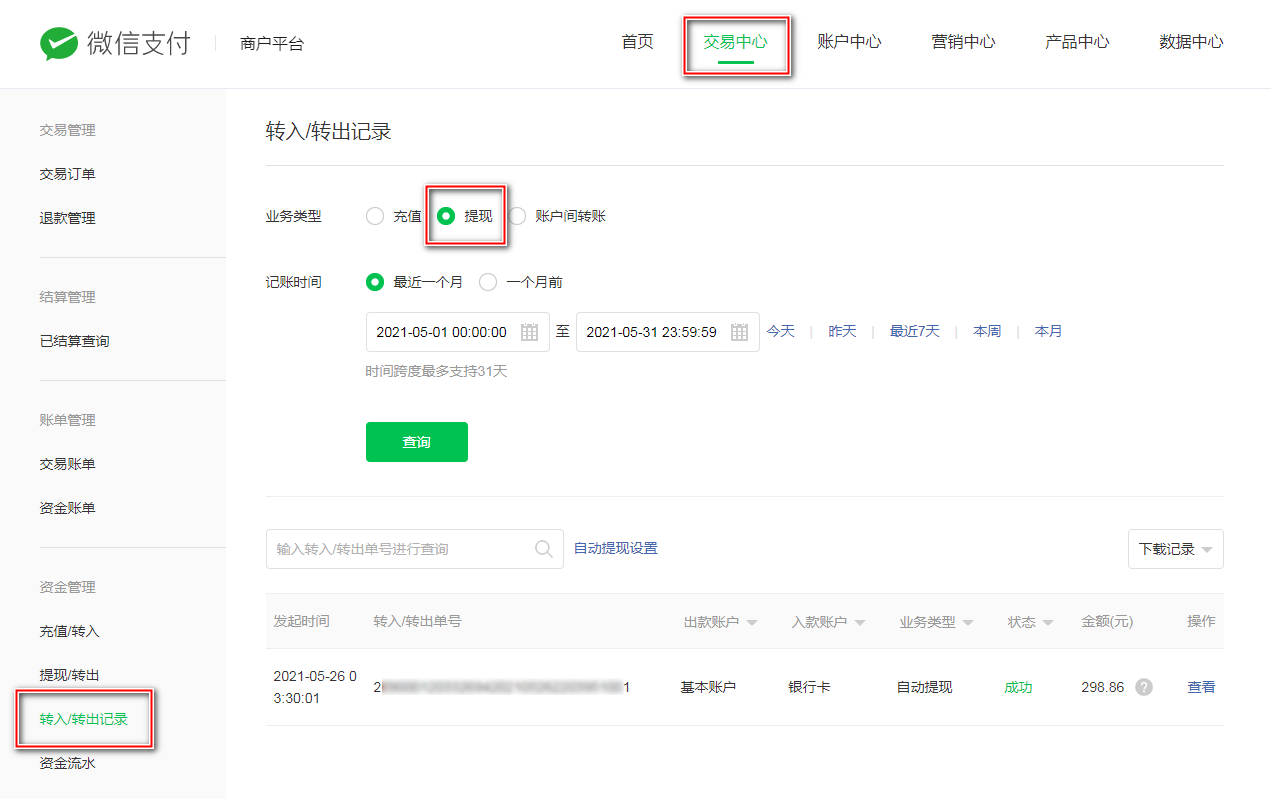
在转入/转出列表中点击“查看”单据的详情信息。如下图:
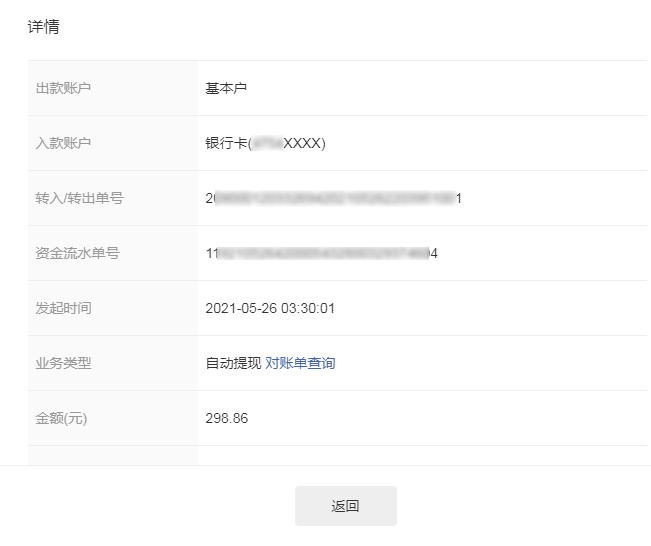
常见Q&A
Q1:是否可以提现至非商户号绑定的银行卡?
A:不可以,资金仅支持提现至本商户号填写的结算银行卡。
Q2:提现是否收费?
A:提现到银行卡免费,但腾讯会按单笔订单收取对应的手续费。
Q3:结算提现失败后资金去向?
A:提现失败资金在基本户,商户确认好结算银行账号无异常以后,手动发起失败资金对应数额的提现。